
iCloud instellen op al je apparaten
Om iCloud te configureren op je apparaten, moet je op elk apparaat inloggen met dezelfde Apple Account. Je kunt kiezen welke apps gegevens van je bewaren in iCloud en welke iCloud-functies je apart gebruikt op elk apparaat. Lees meer over hoe elke app of functie iCloud gebruikt.
Opmerking: Wanneer je iCloud voor een app of functie op een apparaat uitschakelt, is de informatie die in iCloud is opgeslagen voor die app of functie niet meer beschikbaar op dat apparaat. Deze informatie is echter nog wel beschikbaar op andere apparaten waarop iCloud voor de app of functie is ingeschakeld. Raadpleeg Hoe iCloud informatie up-to-date houdt op al je apparaten.
iCloud configureren op je iPhone of iPad
Ga op je iPhone of iPad naar Instellingen > [je naam].
Als je je naam niet ziet, tik je op Apple Account, en kies je of je wilt inloggen met een ander Apple apparaat of met het e-mailadres of telefoonnummer van je Apple Account en je wachtwoord.
Tik op iCloud, tik op een app of functie en schakel vervolgens 'Synchroniseer deze [apparaat]' in of 'Gebruik op deze [apparaat]'.
Tip op 'Bekijk alles' (of 'Toon alles') om meer apps te zien en schakel vervolgens de apps in die je wilt gebruiken.
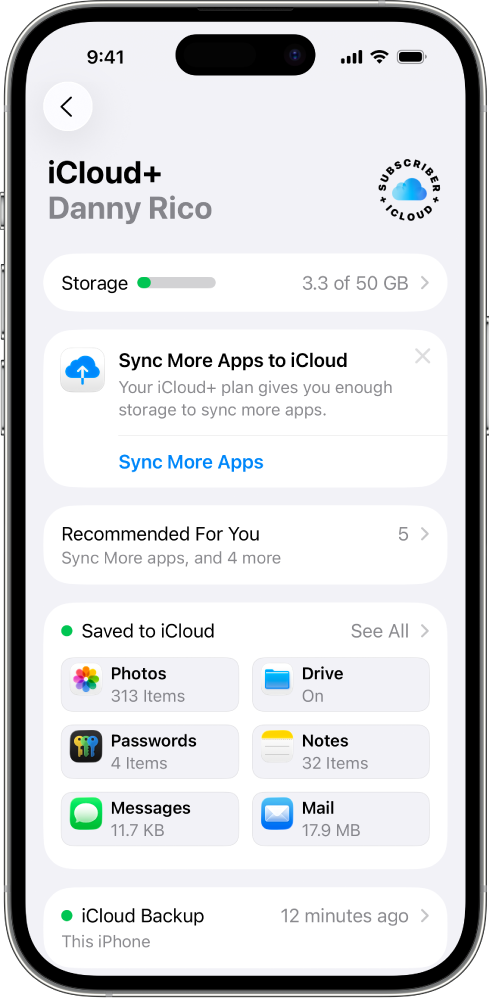
iCloud configureren op je Mac
Kies op je Mac het Apple-menu
 > Systeeminstellingen en klik bovenaan de navigatiekolom op je naam.
> Systeeminstellingen en klik bovenaan de navigatiekolom op je naam.Als je je naam niet ziet, klik je op 'Log in', voer je het e-mailadres of telefoonnummer van je Apple Account in en dan je wachtwoord.
Klik op iCloud en schakel vervolgens elke app of functie in of selecteer deze.
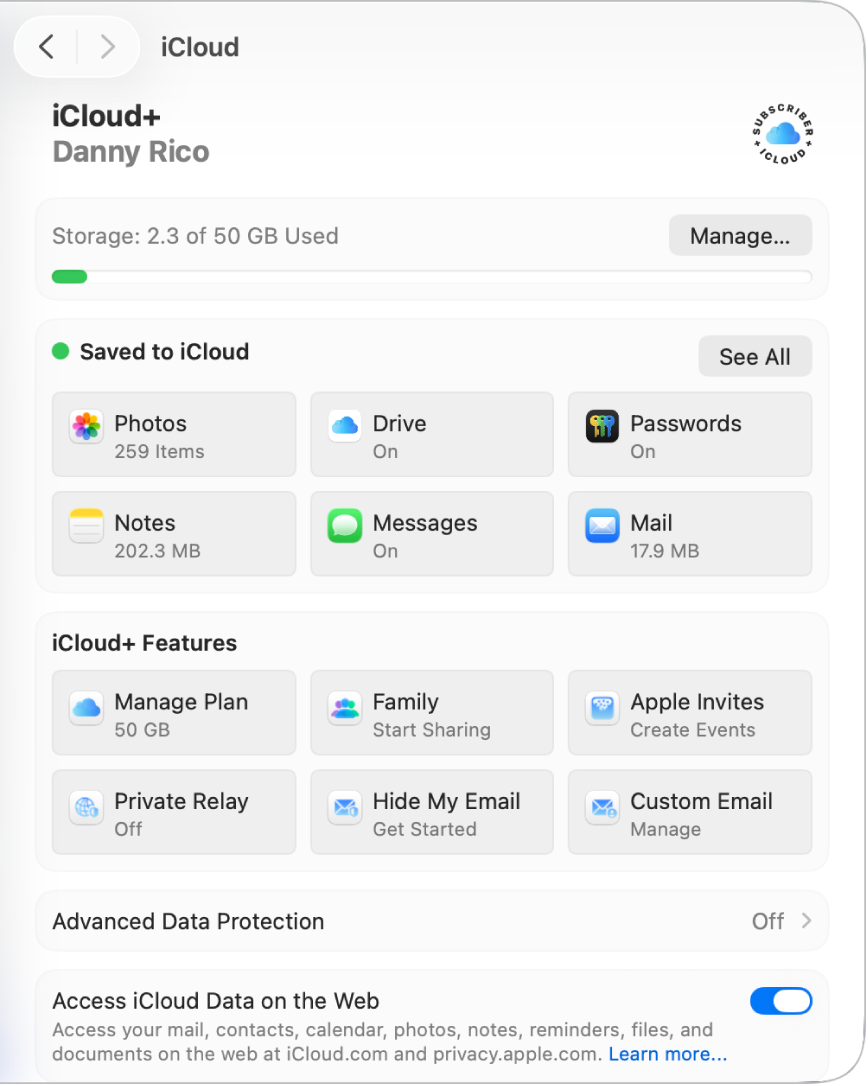
iCloud configureren op je Apple Watch
Voor een Apple Watch die je met iPhone koppelt: als je iCloud inschakelt voor een app of functie op je iPhone, kun je de informatie van die app of functie zien op je Apple Watch (indien beschikbaar). Je kunt kiezen welke informatie wordt weergegeven op je Apple Watch door de instellingen in de Apple Watch-app op je iPhone te wijzigen. Raadpleeg De Apple Watch-app in de gebruikershandleiding Apple Watch.
Voor een Apple Watch die is geconfigureerd door een gezinslid: je kunt de Instellingen-app op de Apple Watch gebruiken om iCloud voor een app of functie in of uit te schakelen.
iCloud configureren op je Apple TV
Op je Apple TV open je de Instellingen-app.
Kies 'Gebruikers en accounts’ en selecteer vervolgens je account.
Als je niet bent ingelogd bij je Apple Account, kies iCloud > Log in, voer het e-mailadres of telefoonnummer van je Apple Account in en dan je wachtwoord.
In het gedeelte 'iCloud', kies een app of functie en schakel deze in of uit.
iCloud-bladwijzers configureren op je Windows-apparaat
Stel iCloud in op een iPhone, iPad, of Mac en volg dan deze stappen om iCloud voor Windows te gebruiken.
Download iCloud voor Windows uit de Microsoft Store als je dat nog niet hebt gedaan. Raadpleeg het Apple Support-artikel iCloud voor Windows downloaden.
Als je wordt gevraagd om in te loggen, voer je het e-mailadres of telefoonnummer van je Apple Account in en dan je wachtwoord.
Voor elke app of functie, klik linksonder op 'Synchroniseer [app of functie]' of 'Niet nu'.
Voor bepaalde apps en functies kun je ook 'Geavanceerde instellingen' aanpassen of extensies installeren tijdens het configuratieproces.
Kies of je iCloud-analyse wilt delen en klik vervolgens op 'Voltooi configuratie'.
Raadpleeg voor meer informatie de Gebruikershandleiding iCloud voor Windows.
Als je moeite hebt met het instellen van iCloud, raadpleeg dan het Apple Support-artikel Als je geen verbinding kunt maken met iCloud of niet kunt inloggen.
Opmerking: Sommige iCloud-functies hebben minimale systeemvereisten. iCloud is mogelijk niet beschikbaar in alle geografische gebieden en iCloud-functies kunnen per gebied verschillen. Raadpleeg het Apple Support-artikel Systeemvereisten voor iCloud. Ga voor informatie over functies naar apple.com/nl/icloud/.